光影魔术手是一个简单、易用,每个人都能制作精美相框、艺术照、专业胶片效果的一款专业照片修复处理工具,工具具有许多独特之处,如反转片效果、黑白效果、数码补光、冲版排版等,拥有丰富的边框、样式和模板供您任意选择,一键便可以把照片变得美美的,而且完全免费,软件拥有近五十种一键特效,您可以自行调整选择,非常的简单方便。
光影魔术手功能
1、强大的调图参数:拥有自动曝光、数码补光、白平衡、亮度对比度、饱和度、色阶、曲线、色彩平衡等丰富的调图参数
2、丰富的数码暗房特效:拥有多种数码暗房特效,如Lomo风格、背景虚化、局部上色、褪色旧相、黑白效果、冷调泛黄等等
3、海量精美边框素材:可给照片加上各种精美的边框,也可以在线下载论坛光影迷们自己制作的各种优秀边框
4、随心所欲拼图:自由拼图、模板拼图和图片拼接三大模块,为用户提供多种拼图模板和照片边框选择
5、便捷的文字和水印功能:文字水印可随意拖动操作,并且还有横排、竖排、发光、描边、阴影、背景等丰富的效果,用户也可以选择保存为文字模板供下次使用
6、图片批处理:软件充分利用cpu的多核,可快速批量处理图片。用户可批量调整图片的尺寸、加文字、水印、边框等参数,也可以批量添加或修改特效
光影魔术手特色
1、重新打造的界面,更好的交互体验
光影魔术手每个功能的交互都经过了精心的优化,特别是添加文字、添加水印、基本调整、裁剪等,用起来更顺手。
2、操作系统兼容性更好
除了xp和vista,光影魔术手还兼容win7和win8;完全兼容各类64位操作系统。
3、更好的处理性能
光影魔术手新版光影在老版光影的图像算法基础上进行了改良和优化,并且充分利用cpu的多核,飞一样的速度。不管是单张图片还是批处理图片,都比老版快很多。
4、增加拼图功能
多图制作较老版更方便,增加自由拼图,且提供多种模板拼图。
5、兼容老版本的边框素材
光影魔术手3的所有边框素材,在光影4中都能继续使用。
光影魔术手使用方法
光影魔术手抠图方法
一、双击光影魔术手桌面快捷方式,打开软件后导入您要的图片,导入图片后点击顶部菜单栏的【...】在弹出的选项中点击【抠图】然后选择【自动抠图】。
二、如果您要放大图片您可以点击顶部的放大来放大图片,图片放大后,在右边有【选中笔】:在要选中的区域划线,【删除笔】:不需要在区域划线,这两种画笔可供选择。
三、小编选择的是【选中笔】,在您要的区域划线就可以了。其实,如果所要抠取的是一个色彩比较单一的物体的话,直接在该物体上涂画即可。
四、点击光影魔术手【替换背景】,在右边有各种颜色可供选择,也可以调取电脑存有的图片作为背景。
五、修改完成后点击【另存为】,光影魔术手可以将图片保存到本地。你还可以使用这个方法给图片换颜色。
光影魔术手常见问题
光影魔术手怎么改变图片大小?怎么调整像素
一、用光影魔术手打开一张图片,点击上方选择框中的【尺寸】,可以根据需要点击【添加常用尺寸】。
二、可以在添加常用尺寸框中输入经常使用的尺寸,点击【确定】。
三、如果您要调整图片的像素,点击光影魔术手菜单栏的【尺寸】选项。
四、然后您就可以调整图片像素了, 您可以自行调整。调整完成后点击【确定】就可以了。
光影魔术手怎么去水印
一、打开光影魔术手软件,打开软件后,点击顶部的【打开】选择您要去水印的图片。
二、导入图片后,点击右上角的【数码暗房】,然后选择【人像】。
三、选择人像工具中的【祛斑】选项。
四、您会看到一个红色圆圈,点击需要去掉水印的地方就可以了。
五、反复点击需要去除的字迹,即可将页面中的水印全部去除。
光影魔术手更新日志
1.将bug扫地出门进行到底
2.有史以来最稳定版本
∨ 展开

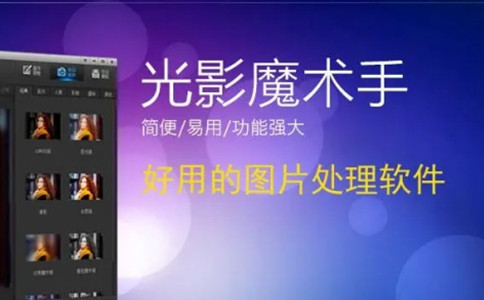
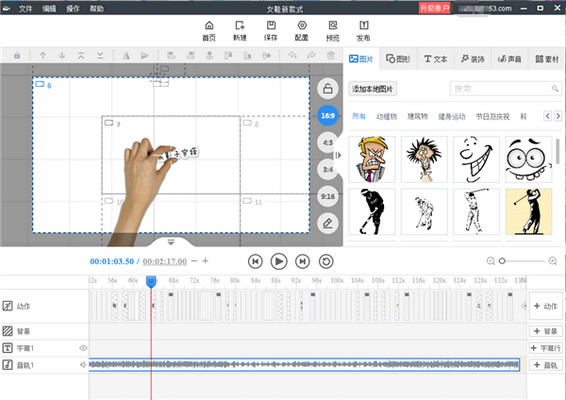 万彩手影大师
万彩手影大师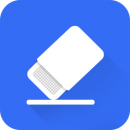 赤兔抠图软件
赤兔抠图软件 Styler
Styler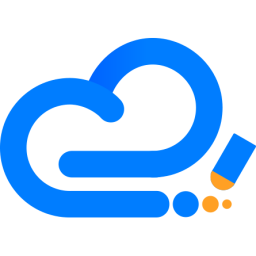 水印云2024
水印云2024 全能图片转文字软件
全能图片转文字软件 万能图片编辑器电脑版
万能图片编辑器电脑版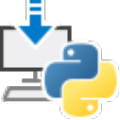 Lama Cleaner安装包
Lama Cleaner安装包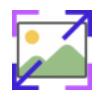 果核图片AI放大工具
果核图片AI放大工具 PS超级面板3.0
PS超级面板3.0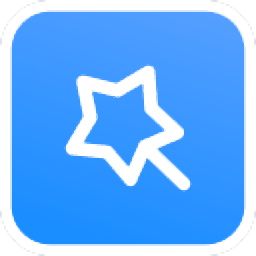 全能王证件照换底色抠图软件
全能王证件照换底色抠图软件 Corel Paintshop Pro 2020
Corel Paintshop Pro 2020 微信图片处理软件
微信图片处理软件 拼图工具箱
拼图工具箱 PhotoZoom Classic 8
PhotoZoom Classic 8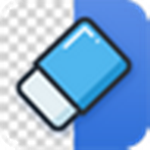 AI BG Eraser
AI BG Eraser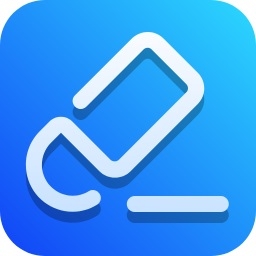 无痕去水印
无痕去水印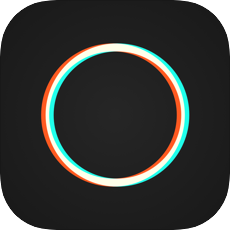 泼辣修图Mac版
泼辣修图Mac版 泼辣修图软件
泼辣修图软件 图片去水印大师免费版
图片去水印大师免费版 批量图片转视频软件
批量图片转视频软件

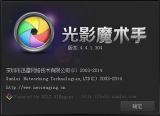
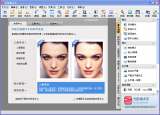



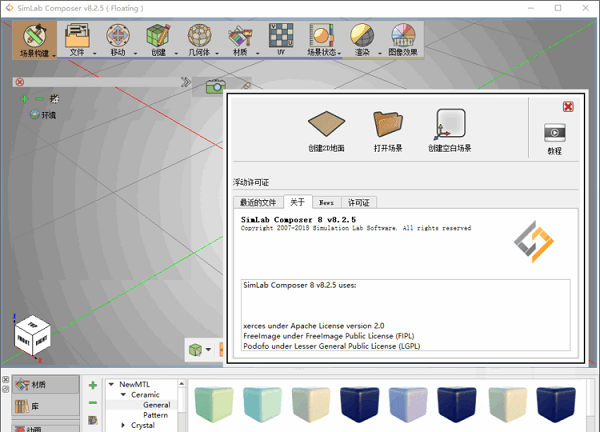


 老照片快速修复软件
老照片快速修复软件 快用动态老照片
快用动态老照片 无损修复老照片
无损修复老照片 老照片修复王
老照片修复王 智能老照片修复
智能老照片修复 发发老照片修复助手
发发老照片修复助手 Lofi复古老照片滤镜软件
Lofi复古老照片滤镜软件 老照片修复旧照翻新
老照片修复旧照翻新 老照片高清修复
老照片高清修复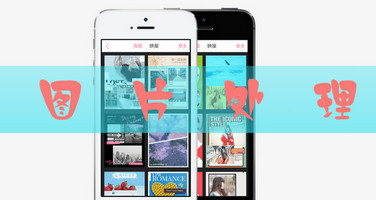 图像处理软件
图像处理软件 美图秀秀2023
美图秀秀2023 Adobe Photoshop 2022茶末余香增强版
Adobe Photoshop 2022茶末余香增强版 Adobe Photoshop Elements 2023免激活完整版
Adobe Photoshop Elements 2023免激活完整版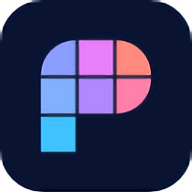 PS修图软件电脑版
PS修图软件电脑版 Adobe Photoshop Lightroom中文版
Adobe Photoshop Lightroom中文版 Adobe Camera Raw 13
Adobe Camera Raw 13 Adobe Camera Raw 13(64位)
Adobe Camera Raw 13(64位) Adobe Camera Raw 14
Adobe Camera Raw 14 照片修复App
照片修复App remini照片修复
remini照片修复 jpgHD照片修复
jpgHD照片修复 老照片修复手
老照片修复手 一键照片修复
一键照片修复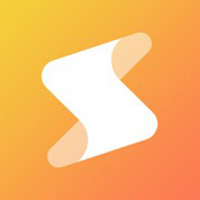 凡科快图
凡科快图 Adobe Photoshop 2021中文免安装
Adobe Photoshop 2021中文免安装 Photoshop CC 2017 简体中文版
Photoshop CC 2017 简体中文版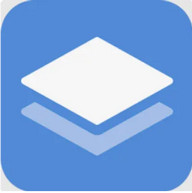 一键智能抠图removebg
一键智能抠图removebg PhotoDemon
PhotoDemon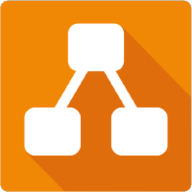 Draw.io
Draw.io 图图水印管家电脑版
图图水印管家电脑版 CyberLink PhotoDirector 14 14.7 绿色中文版
CyberLink PhotoDirector 14 14.7 绿色中文版 AMS PhotoDiva Pro 5.0 5 绿色激活版
AMS PhotoDiva Pro 5.0 5 绿色激活版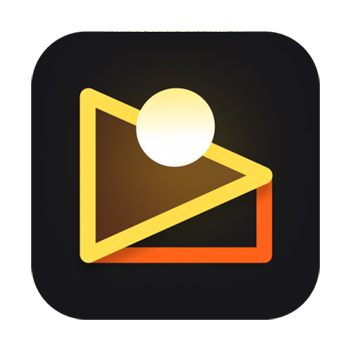 像素蛋糕MAC版 5.6.1-98 官方最新版
像素蛋糕MAC版 5.6.1-98 官方最新版 polarr修图软件 5.11.4 最新版
polarr修图软件 5.11.4 最新版 Luminar AI 1.6.3.10948 官方版
Luminar AI 1.6.3.10948 官方版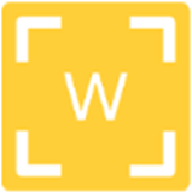 Perfectly Clear WorkBench破解 4.2.0.2402 绿色版
Perfectly Clear WorkBench破解 4.2.0.2402 绿色版